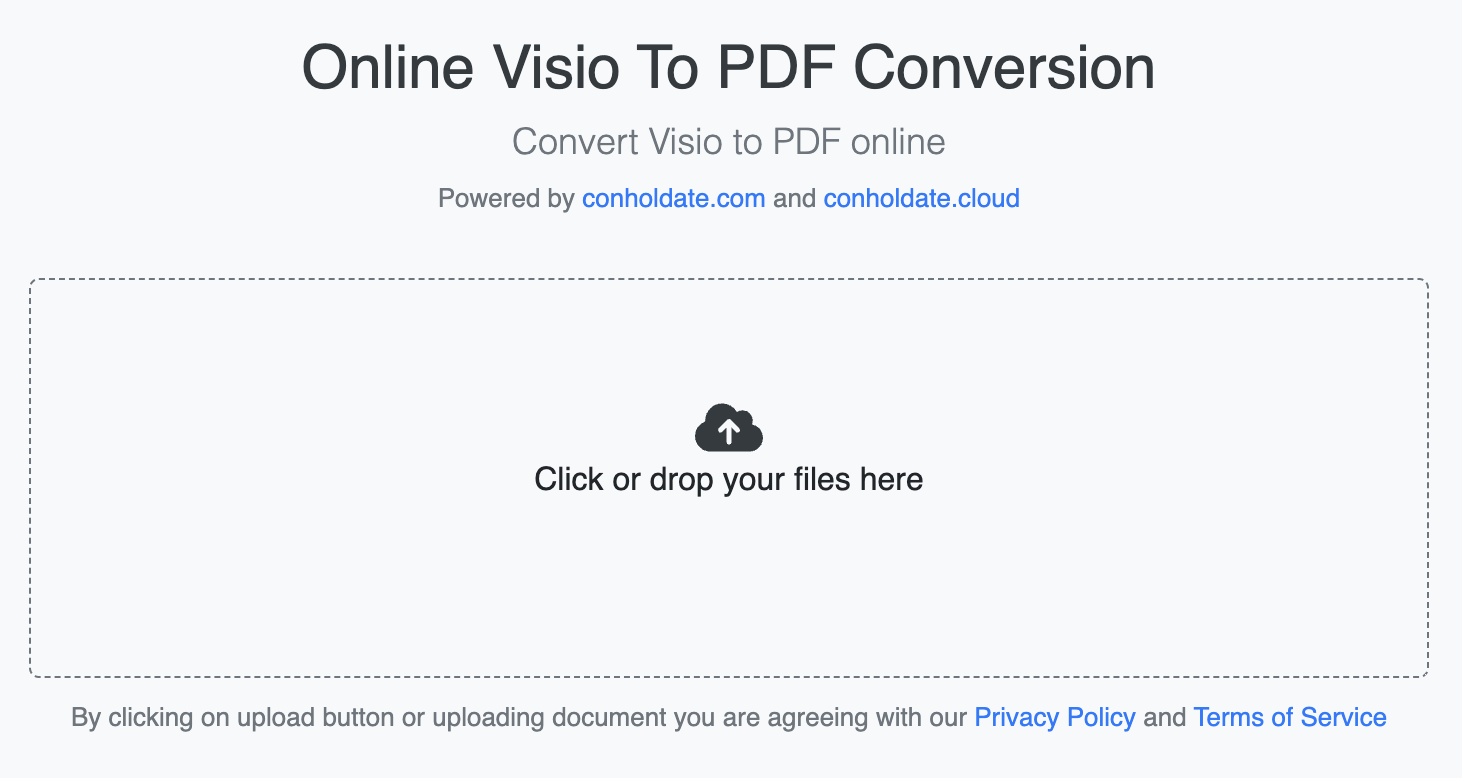يعد Visio أداة ممتازة لإنشاء مخططات ومخططات انسيابية معقدة. لكن مشاركة ملفات Visio مع الآخرين يمكن أن يكون أمرًا صعبًا لأنه ليس كل شخص لديه Visio مثبتًا على أجهزة الكمبيوتر الخاصة به، مما قد يؤدي إلى مشكلات التوافق للمستلمين. ولذلك، فإن تحويل ملفات Visio إلى PDF يضمن أن يتمكن أي شخص من عرض وطباعة المخططات الخاصة بك دون الحاجة إلى برامج متخصصة. تشرح هذه المقالة كيفية تحويل ملفات Visio VSD أو VSDX إلى PDF عبر الإنترنت مجانًا.
برنامج Visio مجاني لتحويل PDF عبر الإنترنت
يعد محول Visio إلى PDF المجاني أداة سهلة الاستخدام تعتمد على الويب وتوفر عملية تحويل سلسة - لا يلزم إجراء أي تنزيلات أو عمليات تثبيت أو مكونات إضافية. بنقرات قليلة، يمكنك تحويل ملفات VSD وVSDX إلى مستندات PDF ذات مظهر احترافي.
- أولاً، افتح محول Visio عبر الإنترنت باستخدام أي متصفح ويب حديث.
- انقر لاستعراض الملف أو قم بسحب وإسقاط ملف Visio المدخل.
- سيتم تحميل الملف وسيظهر زر التحويل.
- انقر فوق زر التحويل لتقديم ملف PDF.
- قم بتنزيل الرابط إلى ملف الإخراج، وانسخ الرابط أو أرسل الرابط بالبريد الإلكتروني للوصول إلى الملف.
ملاحظة: ستنتهي صلاحية رابط الوصول إلى الملف بعد 24 ساعة لأننا لا نقوم بتخزين أي من بياناتك على خوادمنا.
تحويل Visio إلى PDF عبر الإنترنت - الميزات الرئيسية:
واجهة سهلة الاستخدام: يوفر محول Visio إلى PDF عبر الإنترنت واجهة بديهية يمكن لأي شخص التنقل فيها بسهولة. لست بحاجة إلى أن تكون شخصًا ماهرًا بالتكنولوجيا حتى تتمكن من استخدامها بنجاح.
آمن وخاص: هل أنت قلق بشأن أمان مخططاتك السرية؟ كن مطمئنًا، فإن المحول عبر الإنترنت يعطي الأولوية لخصوصيتك ويستخدم بروتوكولات تشفير آمنة للحفاظ على أمان ملفاتك أثناء عملية التحويل.
مخرجات عالية الجودة: يضمن المحول أن ملفات PDF الخاصة بك تحتفظ بنفس مستوى الجودة مثل ملفات Visio الأصلية. ستبدو المخططات والصور والنصوص واضحة ونقية في مخرجات PDF النهائية.
لا يوجد تثبيت للبرامج: انسَ أمر تثبيت البرامج الثقيلة على جهاز الكمبيوتر الخاص بك. باستخدام المحول عبر الإنترنت، يمكنك توفير مساحة القرص واستخدامها على أي جهاز متصل بالإنترنت.
التوافق: تتوافق ملفات PDF المحولة مع جميع أنظمة التشغيل الرئيسية، مما يسهل على أي شخص الوصول إلى الرسوم البيانية الخاصة بك، بغض النظر عن أجهزته.
تحويل Visio إلى PDF في C#
يمكنك بسهولة تحويل ملفات VSD أو VSDX Visio إلى PDF في C# من خلال الخطوات التالية:
- قم بتثبيت Conholdate.Total for .NET في التطبيق الخاص بك.
- قم بتحميل مخطط Visio المصدر.
- احفظ ملف PDF الناتج في دفق الذاكرة.
- كتابة محتويات دفق الذاكرة إلى ملف.
يوضح مقتطف التعليمات البرمجية أدناه كيفية تحويل Visio إلى PDF في C#:
// قم بإنشاء كائن رسم تخطيطي لتحميل رسم تخطيطي VSD/VSDX Visio
Aspose.Diagram.Diagram diagram = new Aspose.Diagram.Diagram("Diagram.vsd");
// قم بإنشاء دفق الذاكرة واحفظ مخطط Visio VSD VSDX كملف PDF
MemoryStream pdfStream = new MemoryStream();
diagram.Save(pdfStream, Aspose.Diagram.SaveFileFormat.Pdf);
// إنشاء ملف PDF
FileStream pdfFileStream = new FileStream("ExportToPDF.pdf", FileMode.Create, FileAccess.Write);
// الكتابة إلى الملف
pdfStream.WriteTo(pdfFileStream);
// إغلاق التدفقات
pdfFileStream.Close();
pdfStream.Close();
تحويل مخططات Visio إلى PDF في Java
يتعين عليك اتباع الخطوات أدناه لتحويل مخططات Visio إلى PDF في Java باتباع الخطوات التالية:
- قم بتثبيت Conholdate.Total for Java في مشروعك.
- قم بتحميل ملف Visio للإدخال بتنسيق VSD أو VSDX.
- قم بتحويل Visio إلى PDF باستخدام طريقة الحفظ.
يوضح نموذج التعليمات البرمجية أدناه كيفية تحويل مخططات Visio إلى PDF في Java:
// اتصل بمنشئ الرسم التخطيطي لتحميل الرسم التخطيطي من ملف VSD
Diagram diagram = new Diagram(dataDir + "ExportToPDF.vsd");
// تحويل VSD أو VSDX إلى تنسيق ملف PDF
diagram.save(dataDir + "ExportToPDF_Out.pdf", SaveFileFormat.PDF);
رخصة التقييم المجانية
يمكنك الحصول على ترخيص مؤقت مجاني لتقييم واجهة برمجة التطبيقات (API) دون أي قيود على التقييم.
تلخيص لما سبق
لم يكن تحويل Visio إلى PDF عبر الإنترنت بهذه السهولة والفعالية من قبل. استمتع بقوة البساطة والتنوع باستخدام هذا المحول عبر الإنترنت الذي يوفر لك الوقت والجهد والمال. قم بمشاركة الرسوم البيانية الخاصة بك بثقة مع الزملاء والعملاء والأصدقاء، مع العلم أنه يمكنهم بسهولة عرض إبداعاتك وطباعتها دون أي مشاكل في التوافق. علاوة على ذلك، تعلمت أيضًا كيفية تضمين ميزة التحويل هذه في تطبيقاتك باستخدام C# أو Java. في حالة رغبتك في مناقشة أي من استفساراتك، يرجى التواصل معنا عبر المنتدى.